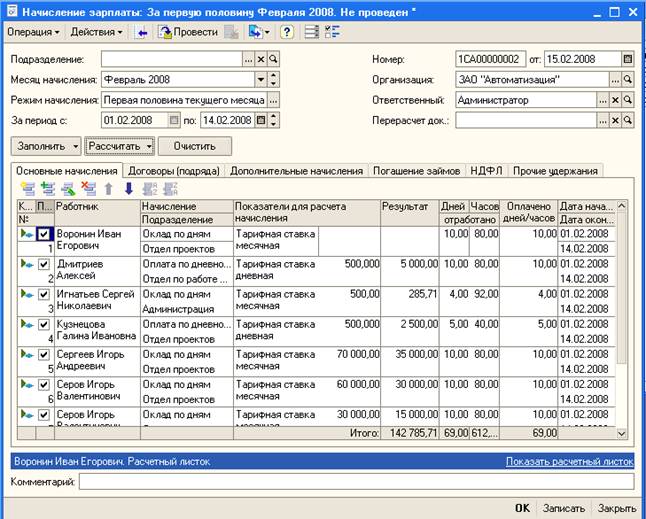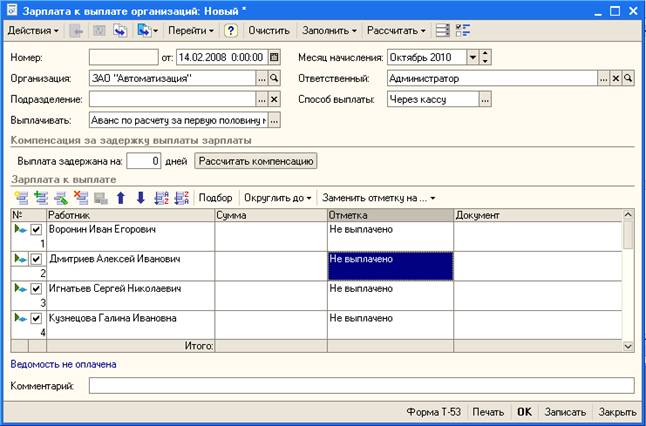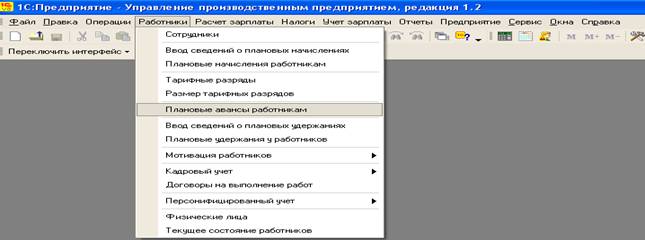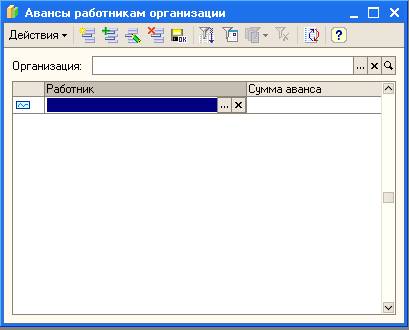Некоторые организации выплачивают аванс в виде фиксированной суммы, другие считают, что сумма выплачиваемого аванса должна зависеть от отработанного за первую половину месяца времени сотрудника. «1С:Управление производственным предприятием 8» поддерживает оба этих варианта выплаты аванса. Рассмотрим сначала, какие операции необходимо произвести для выплаты аванса пропорционально отработанному времени за первую половину месяца.
Итак, работникам организации «Автоматизация» ежемесячно выплачивается аванс. Размер аванса зависит от размера плановых начислений сотрудника и его отработанного времени за период с 1 по 14 число месяца, за который выплачивается аванс. Т.е. фактически аванс представляет собой заработную плату работников за первую половину месяца. Всем работникам организации «Автоматизация» произведем расчет и начисление за отработанное время за первую половину февраля. Для отражения такой операции в программе используется универсальный документ «Начисление зарплаты», уже рассмотренный нами в разделе «Начислим зарплату работникам организаций». Напомним, что открыть его можно из меню программы «Расчет зарплаты».
Укажем дату документа - 15.02.2008, и в поле «Месяц начисления» выберем февраль 2008 года. В поле «Режим начисления» установим вариант «Первая половина текущего месяца» и заполним таблицу документа всеми работниками в автоматическом режиме по кнопке «Заполнить» (см. Рисунок5.173).
Документ будет заполнен по данным о плановых начислениях сотрудников.

Рисунок 5.173 Заполненный документ начисления зарплаты за первую половину месяца
Обратим внимание на столбец «Показатели для расчета начисления». В нем отображаются размеры показателей, которые будут использоваться для расчета результата начислений. Размеры показателей заполняются системой согласно сведениям о плановых начислениях сотрудников. Также обратим внимание на то, что графа «Дата окончания» табличной части «Основные начисления» автоматически заполнилась не последним днем месяца, а 14 числом. Для расчета результатов нажимаем на кнопку «Рассчитать», «Рассчитать (полный расчет)» (см. Рисунок 5.174).

Рисунок 5.174 Расчет документа "Начисление зарплаты работникам организаций"
В результате таблица документа примет вид, представленный на рисунке ниже. Будут заполнены графы, отображающие результат и количество отработанных дней, часов. Как можно увидеть из представленной формы рассчитанного документа, начисление по окладу Кузнецовой составило всего 2500 руб. при размере оклада равном 60000 руб. Рассмотрим, как происходил этот расчет. Как мы помним, сотрудница Кузнецова болела с января 2008 года и на работу вышла только 8 февраля. Следовательно, за период с 1 по 7 февраля включительно оплата по окладу начисляться не должна (этот период оплачивается документом «Начисление по больничному листу»).
Таким образом, мы убедились, что расчет начислений производится пропорционально отработанному времени сотрудника.
Примечание: На закладке «НДФЛ» отразятся суммы НДФЛ исчисленного по данным результатов начислений документа. Таким образом, сумма к выплате при выдаче аванса будет равна сумме начислении по рассматриваемому документу за вычетом суммы удержании и НДФЛ.
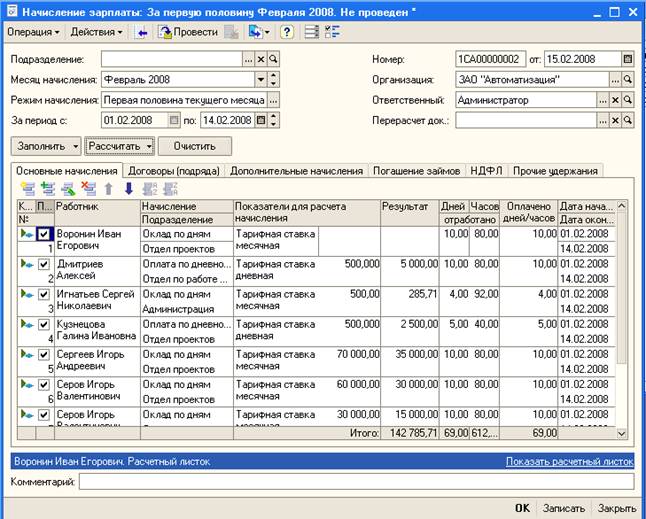
Рисунок 5.175 Результат расчета документа
Проведем документ с рассчитанными данными для выплаты аванса и перейдем к подготовке ведомости на выплату аванса.
Примечание: Проведение документа «Начисление зарплаты работникам организаций» с режимом начисления «Первая половина текущего месяца» не вызовет изменения задолженности предприятия перед работниками. Если мы попробуем сформировать расчетный лист по сотруднику, то также не увидим произведенных начислений, Это происходит потому, что документ с таким режимом начисления создается с единственной целью - произвести расчет сумм аванса. В конце месяца будет сформирован документ «Начисление зарплаты работникам организаций» с режимом начисления «За текущий месяц», который рассчитает размер всех начислений и удержаний сотрудника за целый месяц.
Мы уже рассматривали в разделе «Выплатим зарплату работникам организации через кассу» подготовку ведомости на выплату начисленной зарплаты работникам организации с использованием документа «Зарплата к выплате организаций» и знакомы с особенностями работы с ним. Теперь подготовим выплату аванса через кассу организации. Для этого создадим новый документ «Зарплата к выплате организаций» на дату 14.02.2008 г. Зададим месяц начисления «Февраль 2008» и укажем соответствующий характер выплаты в поле «Выплачивать» (см. Рисунок 5.176). Автоматически сформируем по кнопке «Заполнить» список работников по характеру выплаты.
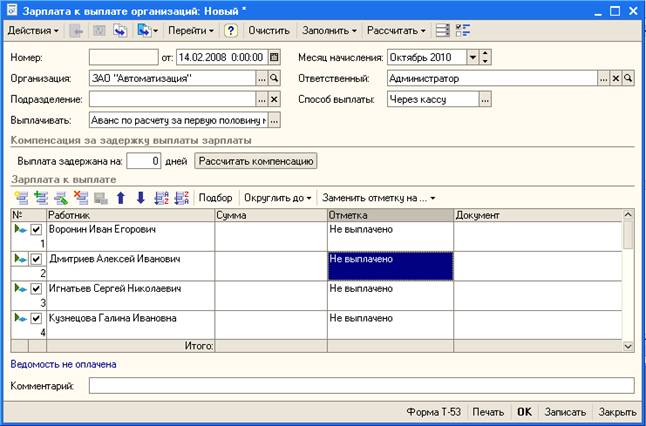
Рисунок 5.176 Заполнение полей документа "Зарплата к выплате организации
Для автоматического расчета сумм к выплате воспользуемся «Рассчитать». Документ будет рассчитан на основании данных документа «Начисление зарплаты работникам организации» с режимом начисления «Первая половина текущего месяца».

Рисунок 5.177 Работа с документом «Зарплата к выплате организаций»
Заменим отметки в таблице на значения «Выплачено» и сохраним данные по кнопке «ОК».
Примечание: Для регистрации факта выдачи зарплаты через кассу организации можно воспользоваться рассмотренным нами ранее документом «Расходный кассовый ордер». Описание работы с ним представлено в теме «Выплатим зарплату работникам организации через кассу».
Далее мы рассмотрим вариант выплаты аванса в виде фиксированной суммы.
Руководством компании принято решение о том, что работникам ЗАО «Автоматизация» ежемесячно будет выплачиваться плановый аванс в размере половины ставки оклада, начиная с марта 2008 года. Для того чтобы в дальнейшем автоматически рассчитывать размер такой межрасчетной выплаты, зададим для каждого сотрудника отдельно фиксированную сумму аванса.
Для этого зайдем в пункт меню «Работники», выбираем подпункт «Плановые авансы работникам».
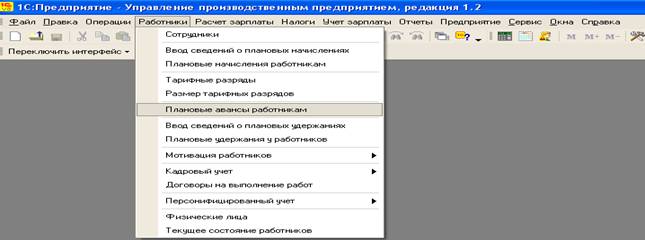
Рисунок 5.178 Интерфейс Расчет зарплаты работников организации. Плановые авансы работникам
В открывшемся окне создадим список работников, которым предполагается с марта выплачивать плановый аванс, и для каждого укажем размер выплаты в рублях. Кнопкой «Добавить» введем новую строку.
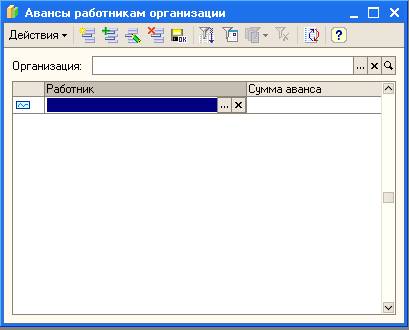
Рисунок 5.179 Добавление новой строки в список плановых авансов
По кнопке выбора поля «Работник» выведем на экран список физических лиц

Рисунок 5.180 Выбор физического лица из списка
Выбрав из этого списка Васильеву, закроем окно и вернемся к окну «Авансы работникам организации». Напротив появившейся фамилии проставим сумму планового аванса, рассчитанного для Васильевой.
Введем строки для всех сотрудников организации, указав для каждого полагающуюся сумму аванса. Таким образом, список «Авансы работникам организации» в окончательном варианте будет иметь вид, представленный на рисунке 5.181:

Рисунок 5.181 Подготовленный список плановых авансов
Закроем сформированный список и теперь подготовим выплату планового аванса с помощью уже знакомого нам документа «Зарплата к выплате организаций».
Примечание. Для выплаты планового аванса необходимо в документе «Зарплата к выплате организаций» установить характер выплаты «Плановый аванс». Остальные действия по работе с документом не отличаются от описанных выше.